







|
BEA ソフトウェアをインストールする前に、以下の内容に目を通してください。
BEA Products インストール プログラムでは、BEA ソフトウェア製品全体または必要に応じて個々のコンポーネントのインストールおよびアンインストールのための完全なフレームワークを提供します。
インストール プログラムには、以下の 2 つのバージョンがあります。
2 つのプログラムの機能は同じです。このドキュメントで説明するインストール手順はすべて、インストール プログラムの両方のバージョンに該当します。
BEA WebLogic Express™ は、これら 2 つのうちいずれかの BEA Products インストール プログラムを使用してインストールできます。WebLogic Express は、初めて WebLogic 製品ファミリを導入する場合に適しています。市場をリードする BEA のアプリケーション サーバ テクノロジを将来的にいっそう活用していくための有効な足がかりとなる製品です。WebLogic Express から、エンタープライズレベルの幅広い機能を利用できる WebLogic ファミリのその他の製品へは、簡単にアップグレードできます。
WebLogic Express をインストールするには、WebLogic Server をインストールしてから WebLogic Express のライセンスをインストールします。WebLogic Express のライセンスをインストールすると、WebLogic Express の機能が有効になります。WebLogic Express の詳細については、次の URL にある WebLogic Express のドキュメントを参照してください。
http://edocs.beasys.co.jp/e-docs/wls/docs92/wlx.html
| 注意 : | BEA WebLogic Express は、9.2 BETA リリースでは提供されません。 |
BEA Products インストール プログラムは以下のモードで使用できます。
グラフィカルモード インストールは、対話型の GUI を使用してソフトウェアをインストールする方法です。Windows システムと UNIX システムの両方で実行できます。インストール手順については、「グラフィカル モードでのインストール プログラムの実行」を参照してください。
| 注意 : | グラフィカルモード インストールを実行するには、ソフトウェアをインストールするマシンに付属しているコンソールで Java ベースの GUI がサポートされる必要があります。Windows システムのすべてのコンソールでは Java ベースの GUI がサポートされますが、一部の UNIX システムのコンソールでは、Java ベースの GUI がサポートされません。グラフィカル表示をサポートできないシステムでコンフィグレーション ウィザードをグラフィカル モードで起動しようとした場合、コンフィグレーション ウィザードは自動的にコンソール モードで起動します。 |
コンソールモード インストールは、対話的なテキストベースの表示で、コマンドラインを使用してソフトウェアをインストールする方法です。Windows システムおよび UNIX システムの両方で使用できます。インストール手順については、「コンソール モードでのインストール プログラムの実行」を参照してください。
サイレントモード インストールでは、非対話的な方法でソフトウェアをインストールします。インストール オプションを選択するには、XML プロパティ ファイルを使用する必要があります。サイレントモード インストールは、スクリプトの一部として実行するか、コマンドラインから実行できます。サイレントモード インストールは、インストール コンフィグレーションを一度だけ設定し、その後はこれらのコンフィグレーションを使用して、インストールを多くのマシンに複製する方法です。インストール手順については、「サイレント モードでのインストール プログラムの実行」を参照してください。
BEA Products のインストール プログラムには、2 つのインストール タイプがあります。
| 注意 : | BEA WebLogic Server 用の BEA Products インストール プログラムを使用する場合、インストールできるのは WebLogic Server コンポーネントのみです。 |
http://edocs.beasys.co.jp/e-docs/wls/docs92/intro/index.html) を参照。http://edocs.beasys.co.jp/e-docs/jrockit/geninfo/genintro/index.html) を参照。http://edocs.beasys.co.jp/e-docs/platform/suppconfigs/index.html にある BEA Products サポート対象コンフィグレーションを参照。
BEA WebLogic Server ® は、アプリケーションに対して、高い信頼性、可用性、拡張性を持つ高性能な実行環境を実現するコア サービスを提供します。BEA WebLogic Server には Apache Beehive が含まれています。Apache Beehive は、コンテナ間フレームワークであり、一貫性のある抽象的で、簡単にツール化可能なプログラミング モデルを提供し、開発者により生産的にアプリケーションを構築できる方法を提供します。
WebLogic Server は、システムにインストール可能な以下のサブコンポーネントで構成されています。
| 注意 : | WebLogic Server プラグインをインストールするには、カスタム インストールを選択する必要があります。完全インストールでは、デフォルトでインストールされません。 |
BEA WebLogic Integration 9.2 は企業内のビジネス システムを統合するための統合ソリューションです。WebLogic Integration は以下のようなビジネス コンポーネントを柔軟性に富んだ単一の環境に統合するための開発および実行時フレームワークを提供します。
WebLogic Integration 9.2 は Eclipse プラットフォームに基づいた統合開発環境です。信頼性、安定性、拡張性の高いミッションクリティカルな統合ソリューションを提供することで、管理と運用にかかるコストの削減を目指しています。
WebLogic Integration では、生産や管理を簡潔にしてビジネス統合を迅速に実現するための多彩な開発環境が提供され、ERP、CRM、レガシー アプリケーション、ビジネス ユーザ、サプライ チェーン、トレーディング パートナなど、ビジネス統合のさまざまな要素が結合されます。
WebLogic Integration は、システムにインストール可能な以下のサブコンポーネントで構成されています。
BEA Workshop for WebLogic Platform には、J2EE を使用したアプリケーション開発の経験がなくても Web アプリケーションおよび Web サービスを開発できる、統合開発環境が用意されています。さらに、高度なエンタープライズ アプリケーションを開発、デバッグ、およびデプロイするための一連のツールが備わっています。
BEA Workshop for WebLogic Platform は、WebLogic Platform 上で動作するエンタープライズ クラスの J2EE アプリケーションを構築するための統合開発環境です。BEA Workshop for WebLogic Platform では直感的なプログラミング モデルが採用されているため、複雑な実装の細部を操作することに労力を費やす必要はなく、アプリケーションのビジネス ロジックの構築に集中することができます。ビジネスの問題を解決するアプリケーション開発者であるか、ビジネス インフラストラクチャを構築する J2EE の専門家であるかにかかわらず、BEA Workshop for WebLogic Platform を使用するとエンタープライズ クラスのアプリケーションを簡単に設計、テスト、およびデプロイできます。
BEA Workshop for WebLogic Platform は、統合開発環境 (IDE) と標準ベースの実行時環境の 2 つの部分で構成されています。IDE の目的は、WebLogic Platform 全体の上で動作するアプリケーションを構築する作業の複雑さをなくすことです。IDE では、低レベルの API 呼び出しではなく、高レベルのコンポーネントを使用してアプリケーションを構築します。ベスト プラクティスと生産性を実現する機能は、IDE と実行時環境の両方に組み込まれています。BEA Workshop for WebLogic Platform に含まれているワークショップの例は、製品をよく理解するのに役立ちます。
BEA Workshop for WebLogic Platform を使用すると、以下の作業を行うことができます。
WebLogic Portal の柔軟で強力なフレームワークを使用すると、アプリケーション ロジックや Web ページへの依存性がないポータル インタフェースを作成することができます。しかも、WebLogic Portal のフレームワーク、ライフサイクル管理ツール、およびビジネス サービスにより、ポータルをすばやく構築して組み立てることができます。また、ビジネス ポリシー、プロセス、およびセキュリティ要件を同時に適用することもできます。
WebLogic Portal のフレームワークとツールは強力で使いやすいため、しっかりと機能する高度なポータルを迅速に作成できます。さらに、ルック アンド フィール要素、ページ、ポートレットなどの個々のコンポーネントを、すばやく別個に開発することもできます。それらのコンポーネントを動的に組み合わせたり再使用したりすることで、ポータル開発者、ポータル管理者、およびエンド ユーザが、各種の具体的な対象ユーザ向けにカスタマイズしたポータルを作成および集約できます。
BEA JRockit® JDK は、Java プログラミング言語を使用してアプリケーションを開発および実行するためのツール、ユーティリティ、および完全な実行時環境を提供します。BEA JRockit JDK には、BEA JRockit Java 仮想マシン (JVM) および BEA JRockit Mission Control が含まれています。BEA JRockit JVM は、サーバ側アプリケーション向けに独自に開発された JVM であり、信頼性、スケーラビリティ、および Java アプリケーションの管理を確実にするために Intel アーキテクチャ向けに最適化されています。BEA JRockit Mission Control は、Java アプリケーションに含まれるメモリ リークを監視、管理、プロファイリング、および除去するために開発されたツール セットです。
BEA JRockit JDK は、BEA Products インストール プログラムに完全に統合されていますが、スタンドアロン JDK としても使用可能です。BEA JRockit は、BEA Products インストール プログラムを使用して Windows および Linux の 32 ビット プラットフォームにソフトウェアをインストールする際に、自動的にインストールされます。Windows プラットフォームの場合のみ、サーバ側アプリケーション用に最適化された BEA JRockit JDK と、クライアント側アプリケーションおよびサーバ側アプリケーションの両方で任意に使用できる Sun JDK という 2 つの JDK がシステムにインストールされます。
BEA JRockit JDK の詳細については、『BEA JRockit JDK ドキュメント』(http://edocs.beasys.co.jp/e-docs/jrockit/webdocs/index.html) を参照してください。
| 注意 : | BEA JRockit 1.5.0 JDK は、Sun Java 2 Standard Edition (J2SE) バージョン 1.5.0 と互換性があることが確認されています。 |
BEA JRockit Mission Control ツール群は、次のコンポーネントから構成されています。
JRockit Mission Control ツールを有効にするには別途ライセンスが必要です。JRockit Mission Control のライセンス形態の詳細については、次の URL にある『ライセンス』の「BEA JRockit 1.5.0 JDK ライセンス パッケージ」を参照してください。
http://edocs.beasys.co.jp/e-docs/common/docs92/interm/license.html (WebLogic Server)
BEA JRockit Mission Control の詳細については、次の URL にある『JRockit JDK の紹介』の「BEA JRockit Mission Control」を参照してください。
http://edocs.beasys.co.jp/e-docs/jrockit/geninfo/genintro/understa.html
Mercury プロファイリング ツールは、Java および J2EE の開発者が開発環境でアプリケーションのパフォーマンスをプロファイリングするために使用できるツールであり、この JRockit インストールに含まれています。インストール プロセスの途中に、Mercury プロファイリング ツールをインストールするかどうか選択できるオプションがあります。インストールを選択した場合は、Mercury ツール ライセンス契約に同意するよう求められます。ツールをインストールするには、ライセンス契約に同意する必要があります。ツールの詳細については、http://www.mercury.com/us/products/diagnostics を参照してください。
BEA ソフトウェアは、BEA Web サイトおよび DVD の両方で配布されます。
ソフトウェアは、BEA Web サイト (http://commerce.bea.com) からダウンロードできます。
以下の 2 つのインストール プログラムがダウンロードで入手できます。
ソフトウェアを販売代理店からお買い求めになった場合は、製品パッケージに以下のものが入っています。
http://edocs.beasys.co.jp/e-docs/platform/suppconfigs/index.html にある「サポート対象のコンフィグレーション」を参照。
|
|
.bin) にバンドルされています。その他の UNIX プラットフォームでは、JDK はインストール プログラムによってインストールされない。そのようなインストール プログラムは、ファイルの末尾が .jar です。.jar インストール プログラムを実行するには、適切なバージョンの JDK がシステムにインストールされ、PATH 変数定義の先頭に JDK の bin ディレクトリが指定されている必要がある。インストール プロセスでは、JDK ディレクトリを指す JAVA_HOME および関連する変数が割り当てられるので、必ず JDK を使用する。
|
BEA インストール プログラムでは、一時ディレクトリを使用して、ソフトウェアを対象システムにインストールするために必要なファイルを抽出します。インストール処理中は、一時ディレクトリに、インストール プログラムにバンドルされている圧縮状態の Java 実行時環境 (JRE)、および一時ディレクトリに展開される無圧縮の JRE が入る十分なスペースが必要です。展開されたファイルは、インストール処理の最後に一時ディレクトリから削除されます。一般的に、インストール プログラムには、インストールされたファイルで必要とする量の 2.5 倍の一時スペースが必要です。
インストール プログラムでは、デフォルトで以下の一時ディレクトリを使用します。
| 注意 : | インストール プログラムを実行するための十分な一時スペースがない場合は、別のディレクトリを指定するかインストール プログラムを終了するよう求められます。 |
十分な一時スペースを確保するために、インストール用の一時ディレクトリとして別のディレクトリを割り当てることができます。この場合、次の表に記載されている指示に従ってください。
Windows システムでは管理者特権は、以下の状況で必要です。
ノード マネージャを Windows サービスとしてインストールするには、管理者特権が必要です。ノード マネージャを Windows サービスとしてインストールする場合は、インストール プロセスが完了すると起動されます。さらに、Windows システムを起動するたびにノード マネージャが自動的に起動されます。
詳細については、「Windows サービスとしてのノード マネージャのインストールについて」を参照してください。
管理者特権を持つユーザがソフトウェアをインストールすると、[All Users] フォルダまたはローカル ユーザの [スタート メニュー] フォルダに [スタート] メニューのショートカットを作成するためのオプションが表示されます。次の表に、これらの使用可能なオプションとその説明を示します。
管理者特権を持たないユーザがソフトウェアをインストールすると、[スタート] メニューのエントリがユーザのローカルの [スタート メニュー] フォルダに作成されます。
BEA ソフトウェアは、有効なライセンスなしでは使用できません。ソフトウェアをインストールすると、インストール プログラムによって BEA ホーム ディレクトリに開発ライセンス (license.bea) がインストールされ、すぐに製品を使用開始できます。
ソフトウェアを範囲制限なしのプロダクション環境で使用する場合は、プロダクション ライセンスをお買い求めください。プロダクション ライセンスのご購入については、BEA の販売代理店にご連絡いただくか、BEA Web サイト (http://www.beasys.co.jp) をご覧ください。
開発ライセンス、およびプロダクション ライセンスの詳細については、「BEA Products ライセンスについて」を参照してください。
WebLogic Server 9.2 より前のバージョンの開発ライセンスおよびプロダクション ライセンスは、WebLogic Server 9.2 では使用できないため、これらのライセンスはすべて 9.2 にアップグレードする必要があります。ライセンス ファイルをアップグレードして永久ライセンスをインストールする手順については、「以前のソフトウェア リリースのライセンスのアップグレード」を参照してください。
インストール プロセスでは、次のディレクトリの場所を指定する必要があります。
BEA ソフトウェアをインストールする際、BEA ホーム ディレクトリを指定するよう求められます。BEA ホーム ディレクトリは、同じマシンにインストールされた複数の BEA Products で使用する共通ファイルのリポジトリです。したがって、BEA ホーム ディレクトリは、システムにインストールされた BEA Products の中央サポート ディレクトリと見なすことができます。
BEA ホーム ディレクトリ内のファイルは、BEA ソフトウェアがシステム上で正しく動作するために不可欠です。これらのファイルは、次の機能を実行します。
次の図では、サンプルの BEA ホーム ディレクトリの構造を示します。これは Windows プラットフォーム (Sun JDK および BEA JRockit JDK の両方が該当) の場合です。
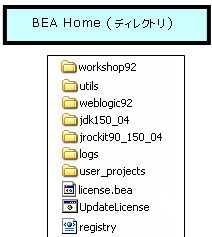
この図では、BEA ホーム ディレクトリの必須ファイルおよび必須ディレクトリのみを示します。BEA ホーム ディレクトリに製品をインストールするように選択した場合は、weblogic92 などの追加ディレクトリが追加されます。製品のディレクトリの詳細については、7-4 ページの「製品ディレクトリ構造について」を参照してください。
| 注意 : | 一部の UNIX プラットフォームでは、インストール プログラムによって JDK はインストールされません。 |
BEA ソフトウェアのインストールでは、既存の BEA ホーム ディレクトリを選択するか、新しい BEA ホーム ディレクトリを作成するパスを指定するよう求められます。新しいディレクトリを作成する場合は、インストール プログラムによりディレクトリが自動的に作成されます。
| 注意 : | BEA ホーム ディレクトリの名前は、12 字以下にすることをお勧めします。12 文字を超えるディレクトリ名を指定した場合や、ディレクトリ名が非常に長く、しかもスペースが含まれている場合は、CLASSPATH が正しく解決されないことがあります。 |
| 注意 : | 1 つの BEA ホーム ディレクトリには BEA Products の各バージョンのインスタンスを 1 つだけインストールできます。たとえば、BEA ホーム ディレクトリにインストールできる WebLogic Server 9.2 は 1 つのみですが、同じ BEA ホーム ディレクトリに WebLogic Server 9.0 のインスタンスも 1 つインストールできます。 |
| 注意 : | BEA ホーム ディレクトリが空でなく、registry.xml が含まれていない場合や、インストール ディレクトリのいずれかが空でない場合は、そのことを示す以下のメッセージと、インストールを続行するか、ディレクトリの選択作業に戻るかを選択するオプションが表示されます。 |
次の表では、BEA ホーム ディレクトリ内のファイルおよびディレクトリについて説明します。
license.bea ファイルを WebLogic Server 9.2 の license.bea ファイルに変換する方法については、「以前のソフトウェア リリースのライセンスのアップグレード」を参照。
|
|||
|
|||
license.bea ファイルを更新して新しいライセンス セクションを作成するコマンド ファイル (Windows)、またはシェル スクリプト (UNIX)。結果は、既存のライセンス セクションと新しいライセンス セクションの両方があるマージされたライセンスになる。UpdateLicense ユーティリティの使用方法の詳細については、「license.bea ファイルの更新」を参照。
|
|||
| 注意 : | user_projects には何も含まれていません。その場所にドメインを作成するときに、ファイルのデフォルトの場所として使用されます。 |
BEA ホーム ディレクトリを複数作成することは可能ですが、できる限り避けてください。ほとんどの場合、BEA ホーム ディレクトリは 1 つで十分です。ただし、状況によっては、開発環境とプロダクション環境を分けておくために、それぞれに製品スタックを入れたほうがよい場合もあります。ディレクトリを 2 つ作成しておけば、プロダクション環境を変更する準備が整うまでプロダクション環境を変更することなしに、開発環境を (BEA ホーム ディレクトリ内で) 更新できます。
製品インストール ディレクトリには、プログラム ファイルおよびサンプルなど、システムにインストールすることを選択したすべてのソフトウェア コンポーネントが格納されます。最初のインストールでは、製品インストール ディレクトリを選択するように求められます。次の表に、Windows でデフォルトを受け入れた場合の、各種製品の製品インストール ディレクトリの情報を示します。
図 1-2 に、WebLogic Server および BEA Workshop for WebLogic Platform にそれぞれのディレクトリを選択するウィンドウを示します。
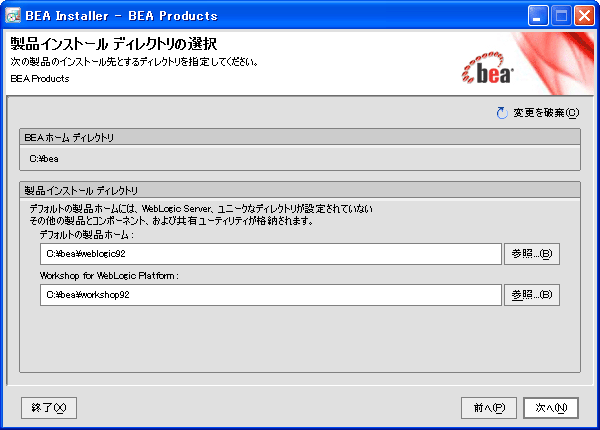
この図では C:\bea_dijon が BEA ホーム ディレクトリ、weblogic92 が WebLogic Server 9.2 ソフトウェアの製品インストール ディレクトリです。ただし、製品インストール ディレクトリには任意の名前とシステム内の任意の場所を指定できます。ディレクトリ名を weblogic92 とすることや、ディレクトリを BEA ホーム ディレクトリの下に作成することは必須ではありません。
インストール プログラムでは、WL_HOME 変数で表された製品インストール ディレクトリにソフトウェア コンポーネントがインストールされます。最初のインストールで、インストール可能な全製品ではなく、WebLogic Server のみをインストールし、その後、(同じ BEA ホーム ディレクトリを使用して) Workshop for WebLogic Platform などの追加製品をインストールする場合、その後のインストールでは製品インストール ディレクトリの指定は求められません。インストール プログラムによって、WL_HOME ディレクトリが検出され、その下に追加製品がインストールされます。
BEA Products のディレクトリ構造については、「製品ディレクトリ構造について」を参照してください。
BEA Products の各インストール プログラムには、完全インストールとカスタム インストールの 2 つのインストール タイプがあります。
WebLogic Server および BEA Workshop for WebLogic Platform の完全インストールでは、BEA products の以下のコンポーネントがインストールされます。
WebLogic Server、BEA Workshop for WebLogic Platform、WebLogic Integration、および WebLogic Portal の完全インストールでは、BEA Products の以下のコンポーネントがインストールされます。
Windows システムでは、BEA JRockit 1.5.0 JDK および Sun JDK 1.5.0 の 2 つの JDK がインストールされます。詳細については、「BEA JRockit JDK」を参照してください。
以下のサブコンポーネントは、完全インストールを選択した場合はインストールできません。
| 注意 : | WebLogic Server プラグインをインストールするには、カスタム インストールを選択する必要があります。 |
Windows システムの場合のみ、BEA JRockit 1.5.0 JDK および Sun JDK 1.5.0 の 2 つの JDK がインストールされます。詳細については、「BEA JRockit JDK」を参照してください。
Windows プラットフォームにソフトウェアをインストールする際、オプションで WebLogic Server ノード マネージャを Windows サービスとしてインストールできます。WebLogic Server ノード マネージャは以下の目的に使用します。
マルチマシン環境では、WebLogic Server の管理対象サーバ インスタンスおよび管理サーバ インスタンスをホストする各マシン上でノード マネージャをインストール必要があります。
| 注意 : | ノード マネージャを Windows サービスとしてインストールするには管理者特権が必要です。 |
カスタム インストールでは、オプションでノード マネージャを Windows サービスとしてインストールできます。[はい] を選択すると、ノード マネージャは Windows サービスとしてリスン ポート 5556 にインストールされます。必要に応じて、ポートの競合を避けるために代替リスン ポートを指定することもできます。指定したリスン ポートが現在実行中のアプリケーションによって使用中の場合は、インストール プログラムで別のノード マネージャ リスン ポート番号を入力するよう求められます。インストール プロセスが完了すると、ノード マネージャが指定のポートを使用して起動します。
| 注意 : | 最初のインストール時のみ、ノード マネージャを Windows サービスとしてインストールするよう求められます。その後のインストールで追加の製品コンポーネントをインストールする場合、ノード マネージャを Windows サービスとしてインストールするように求められません。 |
サイレント モードで Windows サービスとしてノード マネージャをインストールするには、silent.xml ファイルで適切な値を指定する必要があります。詳細については、「サイレント モード インストール用の silent.xml ファイルの作成」を参照してください。
また、WebLogic サーバをインストールするときに提供される以下のスクリプトを使用すると、ノード マネージャを Windows サービスとしてインストールしたり、アンインストールしたりすることができます。
C:\bea\weblogic92 など) を使用してサービスが登録される。ノード マネージャを使用すると、そのインストール ディレクトリに関連付けられているすべてのドメインとの通信も管理できます。
同じマシン上にある別の BEA ホーム ディレクトリに WebLogic Server 9.2 の追加インスタンスをインストールする場合は、各インストールことにノード マネージャ インスタンスを Windows サービスとしてインストールできます。各ノード マネージャ インスタンスでは、関連するインストールに関連付けられているドメインを管理します。
registry.xml で指定される。このファイルはインストールに関連付けられている BEA ホーム ディレクトリにあります (通常、c:\bea)。 | 注意 : | このファイルは手動で編集しないでください。手動で編集すると、現在インストールされている BEA Products の動作に問題が発生することがあります。また、今後 BEA Products やメンテナンス アップグレードがインストールされた場合に、インストールに関する問題が発生することがあります。registry.xml のノード マネージャのリスン ポート値を変更してもインストールされているサービスのポートは変更されません。 |
ノード マネージャと、ノード マネージャを UNIX サーバ上にインストールする手順の詳細については、『サーバの起動と停止の管理』の「ノード マネージャを使用したサーバの制御」(http://edocs.beasys.co.jp/e-docs/wls/docs92/server_start/nodemgr.html) を参照してください。
コマンドラインまたはスクリプトからインストールを開始する場合、-log オプションを指定して詳細なインストール ログを生成できます。インストール ログには、インストール処理中に発生したイベントに関するメッセージ (情報、警告、エラー、および重大なメッセージ) が格納されます。インストール ログ ファイルは、サイレント インストールで特に役立ちます。
| 注意 : | インストール ログに警告メッセージが表示されることがあります。致命的なエラーが発生していない限り、インストール プログラムはインストールを完了します。インストール ユーザ インタフェースにより、各インストールの成否が示され、インストール ログ ファイルにはインストールが成功したことを示すエントリが格納されます。 |
インストール中に詳細なログ ファイルを作成するには、コマンドラインで -log=full_path_to_log_file オプションを指定します。以下に例を示します。
platform920_win32.exe -log=C:\logs\server_install.log
このパスで、ファイルを指定する必要があります。単にパス名にフォルダ名を入れることによってフォルダを作成することはできません。パスは既存のフォルダのみを示す必要があります。パスに実在しないフォルダが入っていると、コマンドを実行したときに、インストール プログラムでログ ファイルが作成されません。
メンテナンス パッチやサービス パックが提供された場合にそれを使用してソフトウェアを更新する方法の詳細については、次の場所にある『メンテナンス更新および Service Pack のインストール』を参照してください。
http://edocs.beasys.co.jp/e-docs/common/docs92/smart_update/index.html
| 注意 : | WebLogic Server 9.2 を WebLogic Server 7.0 または 8.1 を含む既存の BEA ホーム ディレクトリにインストールする場合、デフォルトの場所 WL_HOME\server\lib\mbeantypesにあるすべてのカスタム セキュリティ プロバイダは自動的にアップグレードされる。 (WL_HOME は WebLogic Server 9.2 より前のバージョンのインストール先のルート ディレクトリ) すべてのカスタム セキュリティ プロバイダがデフォルトの場所に格納され、セキュリティ プロバイダのアップグレード ステップが完了している場合は、次の場所にある「WebLogic のアプリケーション環境のアップグレード」の追加手順を実行する必要はありません。 |
| 注意 : | http://edocs.beasys.co.jp/e-docs/common/docs92/upgrade/upgrade_sp.html |
| 注意 : | アップグレードされたセキュリティ プロバイダ security_provider_name_Upgraded を WL_HOME\server\lib\mbeantypes ディレクトリ に検索して、カスタム セキュリティ プロバイダがアップグレードされたか確認できます。(WL_HOME は WebLogic Server 9.2 のインストール先のルート ディレクトリ) および(security_provider_name はセキュリティ プロバイダの名前) を指定します。 |
ダウンロード可能なアップグレード インストーラを使用して、インストールされている WebLogic Platform をアップグレードできます。
メンテナンス リリースが用意された場合、BEA カスタマ サポート Web サイト (http://www.beasys.co.jp/service/support/index.html) からパッケージ アップグレード インストーラをダウンロードできます。
WebLogic Platform のすべてのコンポーネント用の WebLogic Platform アップグレード インストーラと、WebLogic Server および WebLogic Workshop のみを含む WebLogic Server アップグレード インストーラの 2 つのパッケージ アップグレード インストーラが用意されます。いずれのプログラムでも同じ機能を提供しますので、この節で説明する手順は両方のインストーラに適用されます。
これらのインストーラは、システムにすでにインストールされているコンポーネントのみをアップグレードします。たとえば、WebLogic Platform 9.2 の WebLogic Server、WebLogic Workshop、および WebLogic Portal コンポーネントがインストールされている場合、アップグレード インストーラはそれらのコンポーネントのみをアップグレードします。
アップグレード インストーラは、UNIX および Windows プラットフォームの両方で、以下のモードで実行できます。
グラフィカル モード - 手順については、「グラフィカル モードでのアップグレード インストーラの使用」を参照してください。
コンソール モード - 手順については、「コンソール モードでのアップグレード インストーラの使用」を参照してください。
サイレント モード - 手順については、「サイレント モードでのアップグレード インストーラの使用」を参照してください。
グラフィカルモード インストールを実行するには、使用するコンソールで Java ベースの GUI がサポートされる必要があります。インストール プログラムで、Java ベースの GUI がサポートされていないと判断された場合は、自動的にコンソールモード インストール プログラムが起動されます。
アップグレード インストール プログラムの実行には、Java 実行時環境 (JRE) が必要です。JRE は、Windows インストール プログラムと一部の UNIX インストール プログラム (ファイル名の末尾が .bin) にバンドルされています。他の UNIX プラットフォームの場合、WebLogic Platform インストール プログラムに Java 2 SDK が含まれていません。そのようなインストール プログラムは、ファイルの末尾が .jar です。.jar インストール プログラムを実行するには、適切なバージョンの Java 2 SDK がシステムにインストールされ、PATH システム変数の先頭に Java 2 SDK の bin ディレクトリが指定されている必要があります。
| 注意 : | インストール プロセスでは、このディレクトリを指すように JAVA_HOME および関連する変数をリセットするので、必ず SDK を使用してください。WebLogic Platform でインストールされるすべてのスクリプト (サンプル アプリケーション、コンフィグレーション ウィザード、およびその他の開発ツールを起動するためのスクリプトを含む) は、デフォルトでこの SDK を使用します。 |
 
|